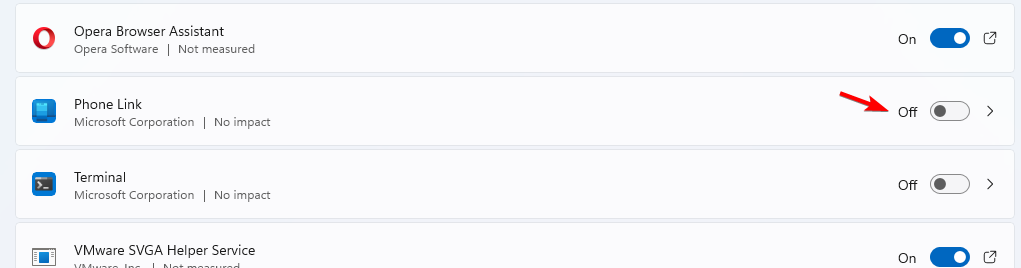Kontrol af skrifttype i Notesblok kan gøres direkte fra selve appen
- Ligesom den tidligere version af Notesblok giver denne dig mulighed for at ændre skrifttypen fra indstillingerne.
- Selvom det er muligt at justere skriftstørrelse, familie og stil, vil du ikke være i stand til at ændre farven.
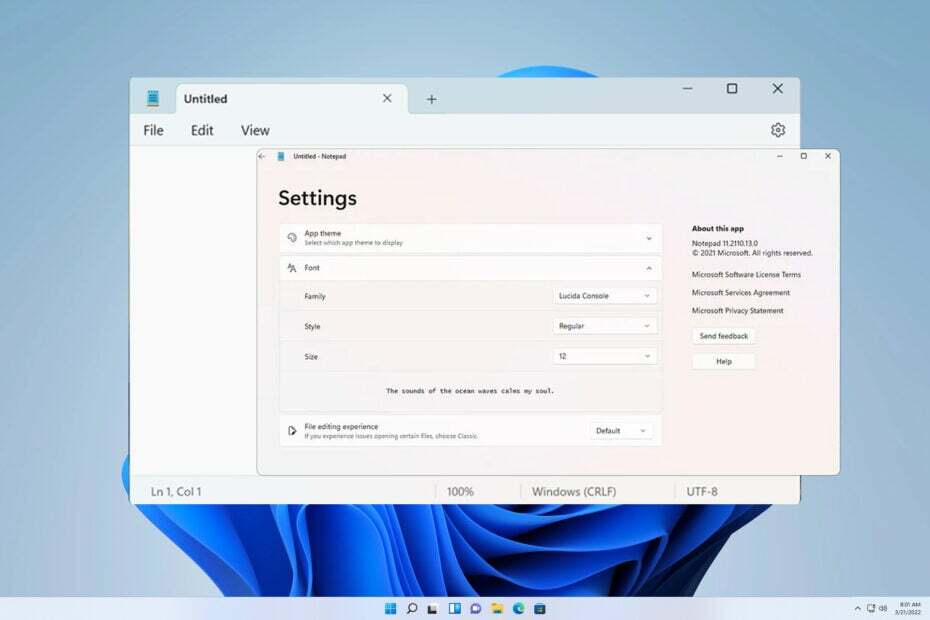
Mange brugere ønsker at ændre skrifttypen i Notesblok på Windows 11, fordi standardskrifttypen er for lille til dem eller svær at læse.
Ændring af skrifttype er ret enkel og hurtig, og i denne guide viser vi dig, hvordan du tilpasser Notesblok og ændrer din skrifttype, som du ønsker.
Hvilken skrifttype bruger Windows 11 Notepad som standard?
Hvad angår standardskrifttypeindstillingerne, bruger Notesblok Consolas-skrifttype, og standardskriftstørrelsen er indstillet til 11 pixels.
Hvordan ændrer jeg Notepad-skriftstørrelse og -stil i Windows 11?
Brug menuen Rediger i Notesblok
- Klik på Søg knap og skriv notesblok. Vælg Notesblok fra resultatlisten.
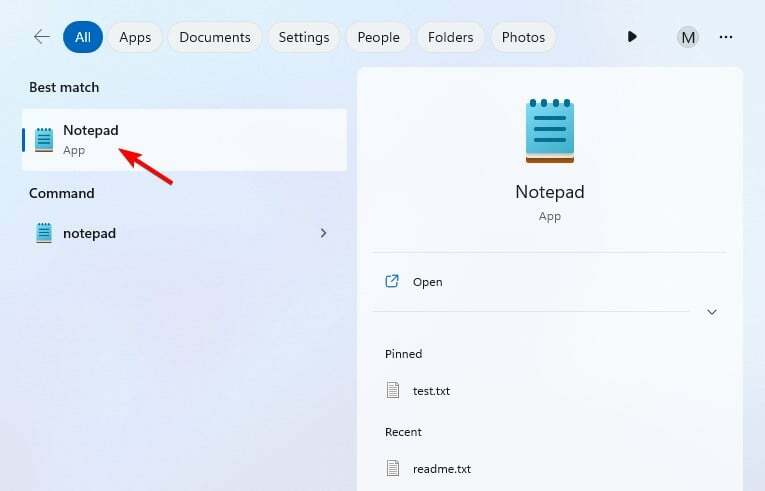
- I Notesblok, klik på Redigere menu og vælg Skrifttype.
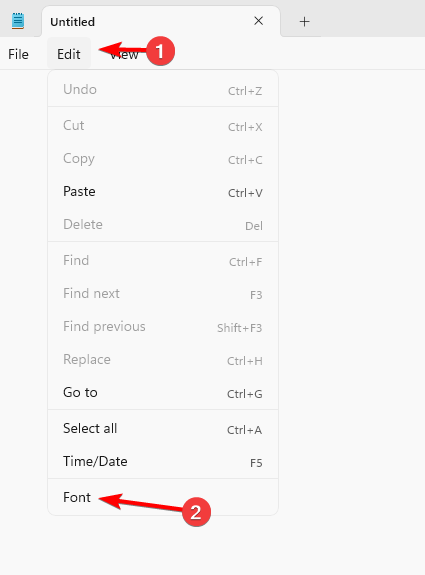
- Du bør nu se indstillinger i venstre rude og deres værdier til højre.
- Dernæst skal du ændre Fontfamilie og Skriftstørrelse som du ønsker.
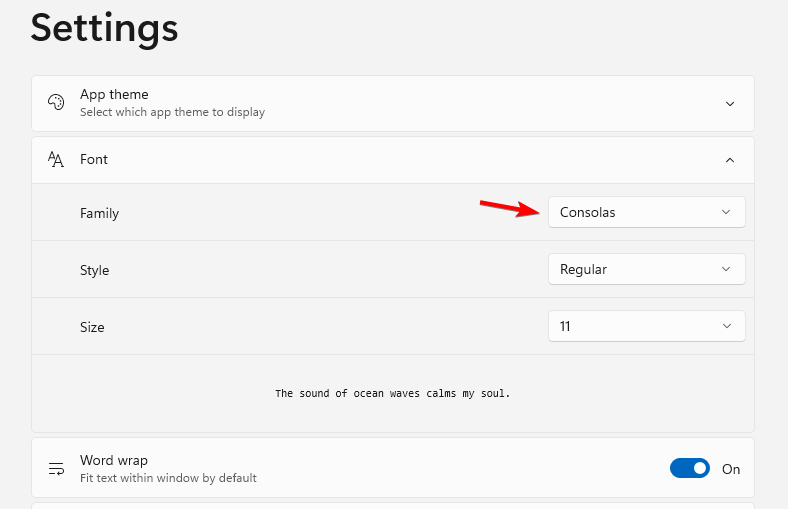
- Gem ændringer.
Kan jeg ændre Notepad-skrifttypefarven i Windows 11?
Selvom det er muligt at ændre Notepad-skriftstørrelse og -stil, er det ikke muligt at ændre skrifttypefarve. Dette er en simpel teksteditor, og den understøtter ikke denne funktion.
Da det ikke er muligt at ændre skriftfarve i Notesblok, skal du bruge en anden editor, der understøtter denne funktionalitet, såsom WordPad eller Notepad++.
- 3 måder at blokere internetadgang for specifikke apps i Windows 11
- Hvad er forskellen mellem CHKDSK, SFC og DISM på Windows 11?
- Sådan fjerner du et uønsket skærmsprog fuldstændigt på Windows 11
- Sådan finder og ses gemte adgangskoder på Windows 11
Som du kan se, er det ret nemt at ændre skrifttypen i Notesblok på Windows 11, og det kan gøres fra menulinjen. Selvfølgelig kan du tilpasse det yderligere og endda tilføje en mørk notesblok til Windows med det mørke tema.
For at lære mere om tilpasning, se vores vejledninger om, hvordan du gør det ændre standardskrifttypen på Windows. Mens du er i gang, hvorfor så ikke tjekke disse fantastiske skrifttyper til Windows 11 for yderligere tilpasning?
Tilpasser du Notepad skrifttype, eller foretrækker du standarden? Fortæl os det i kommentarfeltet.